
Частенько в коментарях до публікації “Apple ID: 3 способи створення облікового запису Apple” наші відвідувачі запитують: “Як змінити Apple ID?”, “Як “прив’язати” кредитну картку до Apple ID”, “Як “відв’язати” кредитну картку від облікового запису Apple?”. Всі ці питання вимагають зміни персональних даних до облікового запису Apple ID.
Що можна змінити в облікового запису Apple і як це зробити читайте “під катом”.
Зміст:
У статті “Все що вам потрібно знати про Apple ID” ми детально розповідали про те, що таке обліковий запис Apple (Apple ID) і для чого вона потрібна. Тут розповідали про те, як створити Apple ID 3-ма різними способами, і нарешті тут писали про те, як видалити обліковий запис Apple.
З останньої статті про видалення облікового запису ви могли переконатися в тому, що видалити Apple ID досить складно, простіше створити поштову скриньку, змінити ідентифікатор Apple на нову адресу і благополучно про нього забути.
Чи можна змінити Apple ID?
У публікації “Як видалити Apple ID” ми вже порушували цю тему і, як виявилося, змінити цей ідентифікатор можна, але не завжди.
Якщо в якості ідентифікатора Apple ID ви використовуєте поштову скриньку зареєстрований в Gmail, Яндекс.Пошта, Rambler, Mail.ru або будь-який інший, крім адрес закінчуються @icloud.com, @me.com і @mac.com (Відомості про адреси електронної пошти iCloud), змінити такий ідентифікатор можна в будь-який час.
Який Apple ID змінити не можна?
Якщо ви маєте облікового запису iCloud і адресу електронної пошти закінчується на @icloud.com, @me.com або @mac.com використовуєте у якості Apple ID, такий ідентифікатор змінити неможливо.
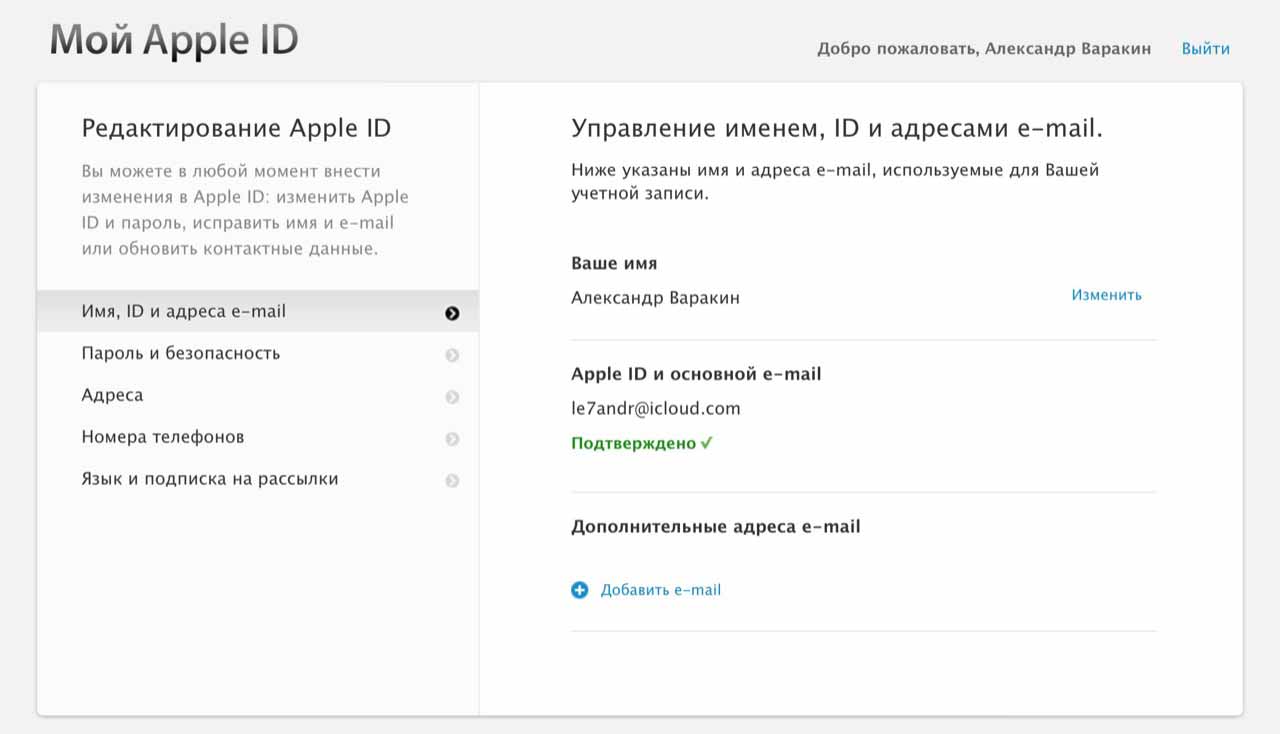
Сумним це може здатися тільки на перший погляд, насправді ж, у такий заходи є один дуже жирний “+”: ніхто і ніколи не зможе забрати у вас такий Apple ID, синхронізованими з iCloud персональними даними і покупками в App Store (ігри та софт) і iTunes Store (музика, рінгтони, телешоу і відео).
Які дані можна змінити в Apple ID
Крім самого ідентифікатора в налаштуваннях облікового запису на офіційному сайті Apple на сторінці управління Apple ID можна змінити:
Більш приватні дані: платіжну інформацію, країну, деавторизировать всі комп’ютери відразу, “відв’язати” асоційовані з Apple ID iPhone, iPod Touch, iPad та комп’ютери Mac для автоматичного завантаження покупок з App Store і iTunes Store, змінити можна тільки у налаштуваннях аккаунта в iTunes або безпосередньо з iOS-девайса в додатку App Store, iTunes Store і Кіоск. Зі смартфона або планшета на базі Android або будь-якої іншої мобільної операційної системи, відмінної від iOS, змінити ці дані неможливо.
З даними розібралися, тепер можна приступати безпосередньо до зміни ідентифікатора.
Як змінити Apple ID
Змінити ідентифікатор Apple ID можна 4 різними способами:
Пристрій з якого ви хочете внести зміни в обліковий запис Apple має бути підключено до інтернету.
Як змінити ідентифікатор Apple ID на комп’ютері ос Windows або Mac OS X, смартфона або планшета
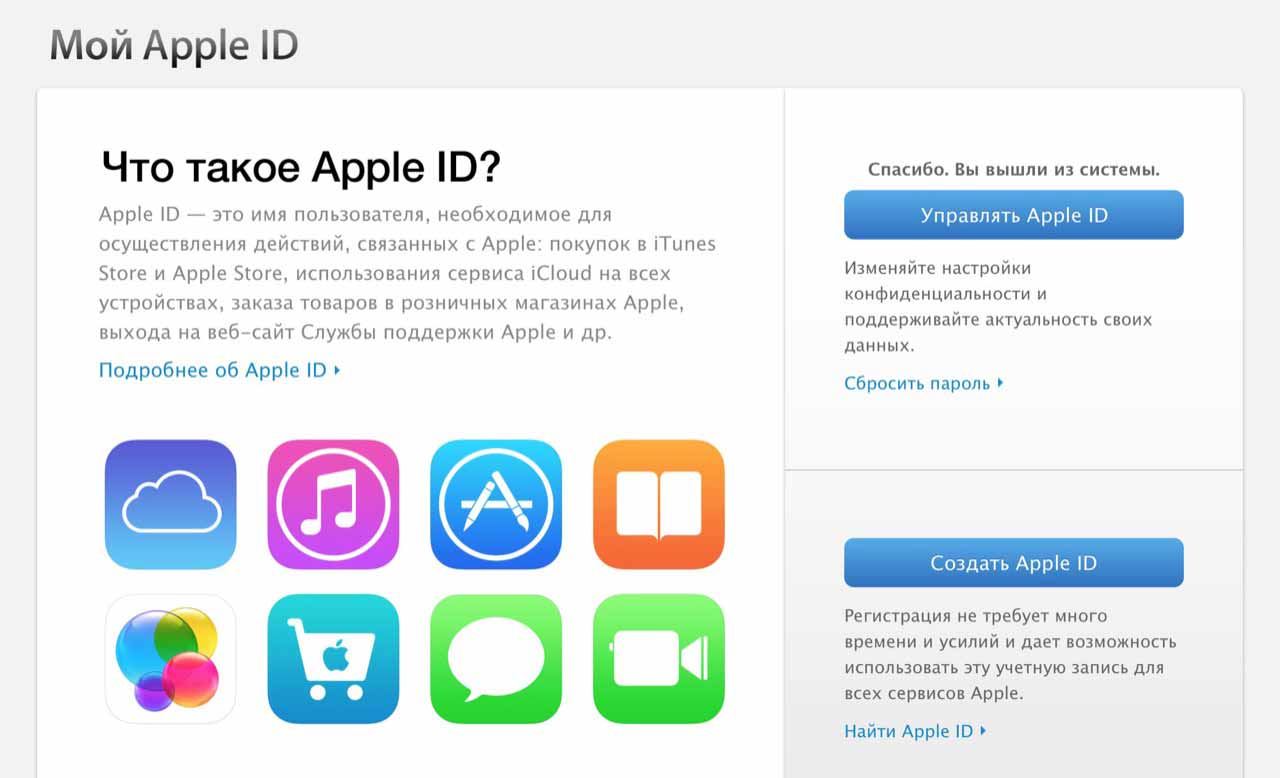
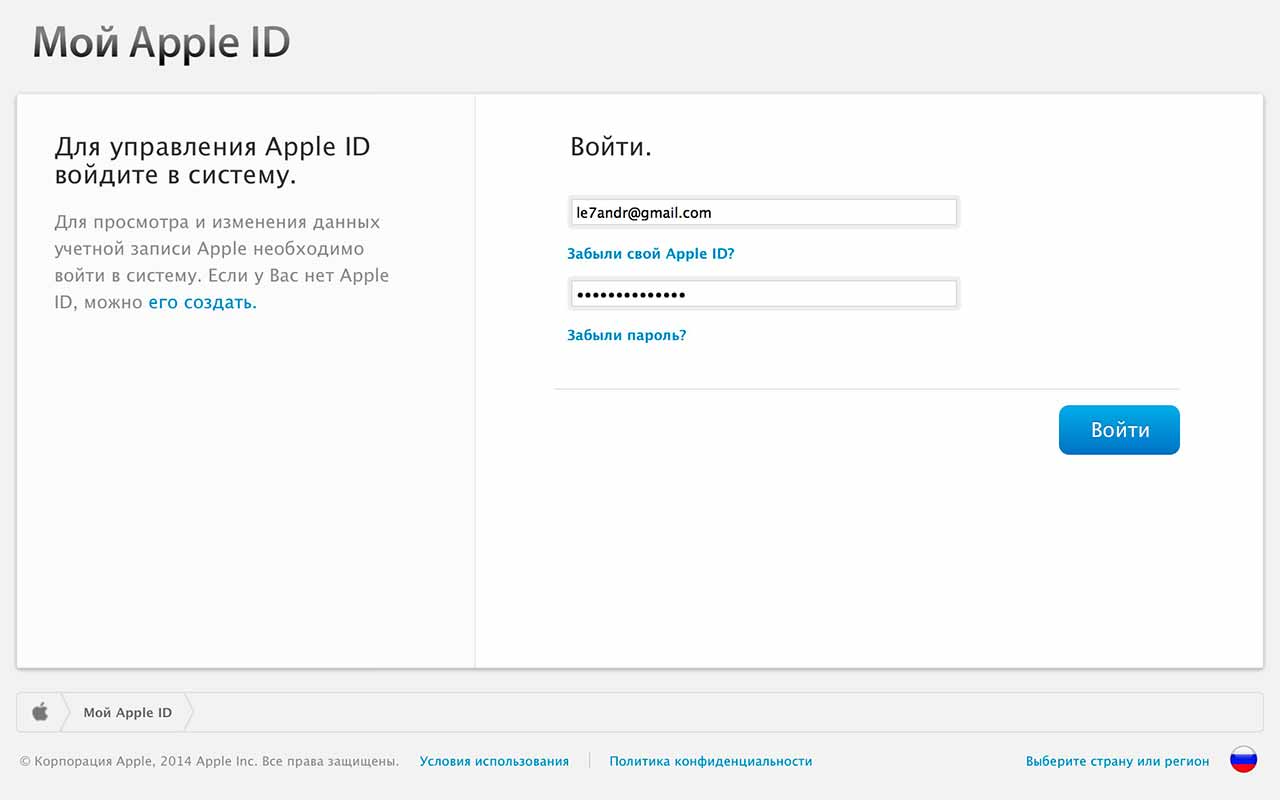
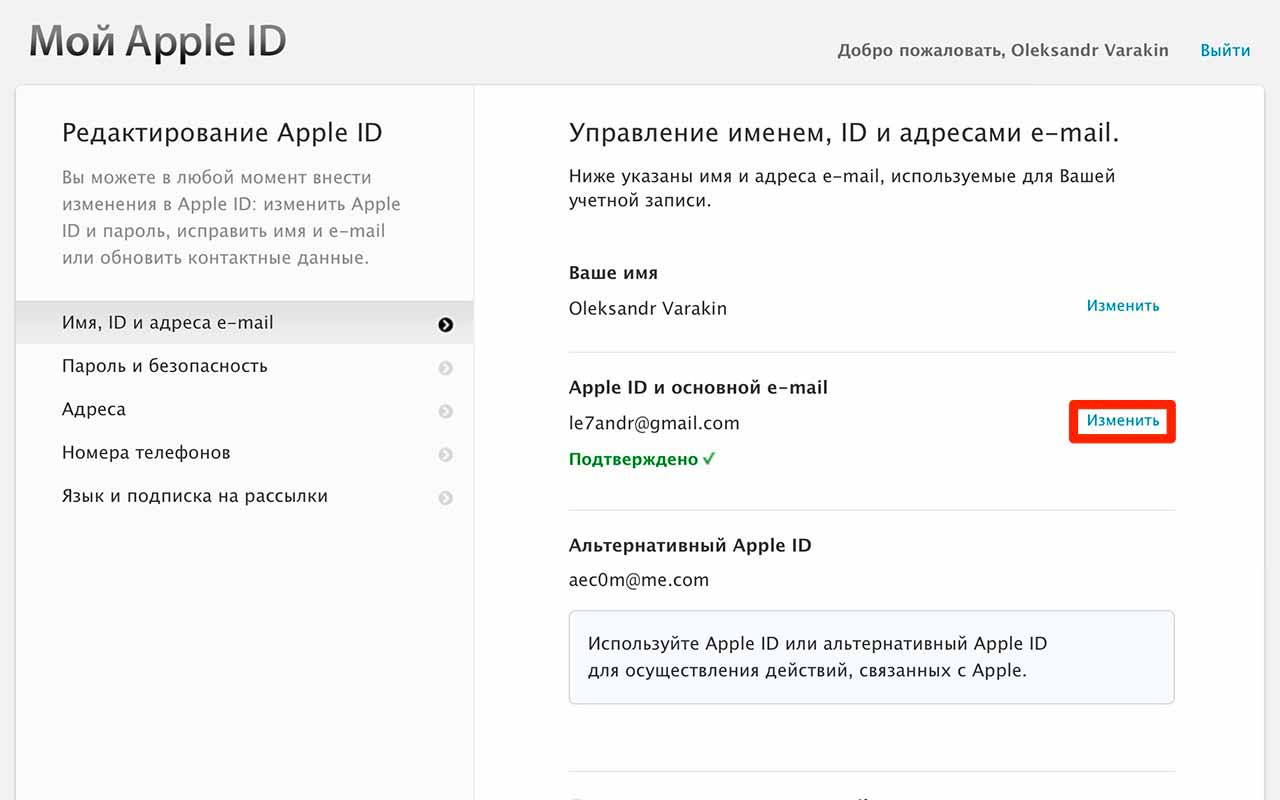

Вимоги до адреси електронної пошти для Apple ID:
- повинен бути дійсним;
- не повинен бути вказаний як альтернативного для іншого Apple ID;
- не використовувався в якості Apple ID раніше;
- не належить до домену Apple.
Для того, щоб зміни вступили в силу, на вказану адресу електронної пошти буде надіслано лист з посиланням на підтвердження змін. Перейдіть по ній і ваш Apple ID буде успішно змінено.
Як змінити Apple ID в iTunes




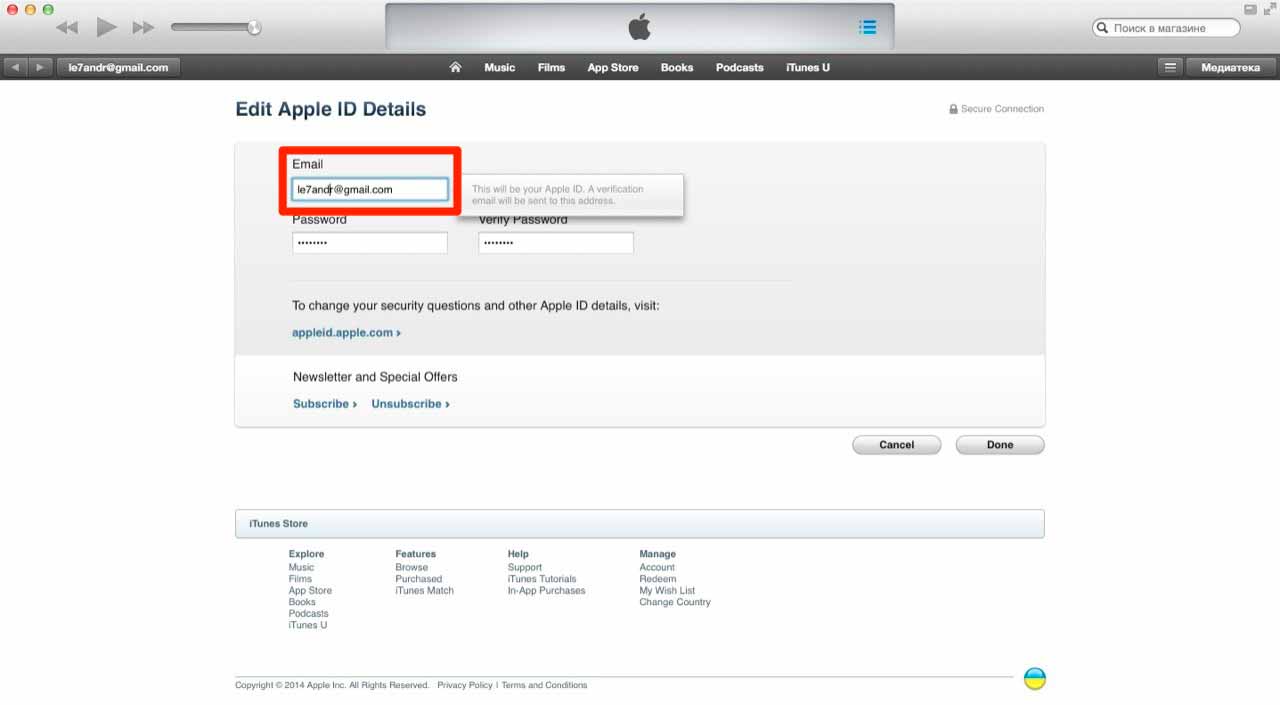

Як змінити Apple ID з iPhone, iPod Touch і iPad
Змінити ідентифікатор Apple ID (і не тільки) можна прямо з айфона, наприклад. Зробити це можна з додатка App Store після авторизації:

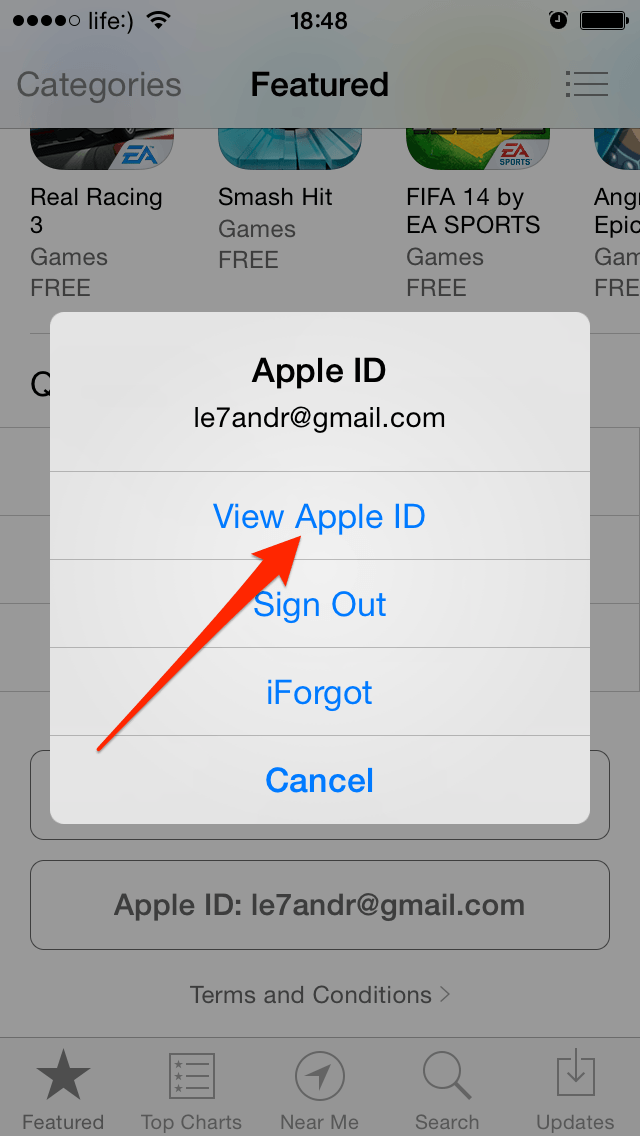


Те ж саме можна зробити і через налаштування айфона в меню “iTunes Store, App Store”. Тапніте на поточному Apple ID якщо він у вас підключений і в меню виберіть “Показати Apple ID. Повторіть кроки 3 і 4 з попереднього абзацу.
Новий ідентифікатор Apple ID стане доступний тільки коли ви підтвердите запит перейшовши по посиланню з листа на основний e-mail для нового ID.
Звертаю вашу увагу, відразу після зміни Apple ID, авторизація зі старим ідентифікатором неможлива навіть якщо ви не підтвердили запит на зміну перейшовши по посиланню з листа.
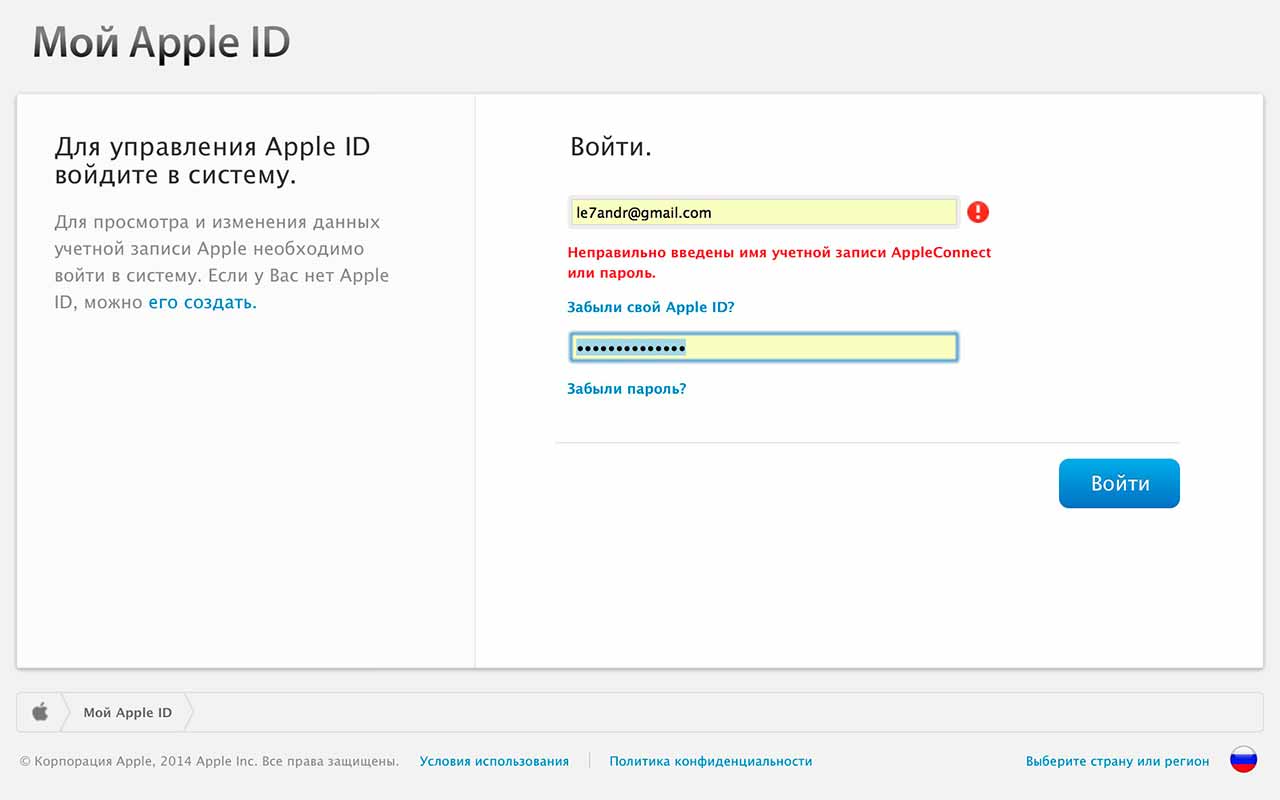
Виходить так, що якщо при введенні нового ідентифікатора ви допустили помилку і Apple ID буде змінено на неіснуючий e-mail, доступ до вашого аккаунту буде заблокований: попередній ідентифікатор недоступний, а новий не підтверджений.
Забув Apple ID, що робити?
Якщо у вас виникла ситуація, коли ідентифікатор Apple ID був змінений на неіснуючий e-mail (помилилися при введенні, з ким не буває?) і ви його не запам’ятали (не знаєте де допустили помилку), авторизуватися зі старим ID ви ВЖЕ не зможете, а з новим ЩЕ не можете, рішення все одно є, правда єдине – вам варто звернутися в службу підтримки Apple.
Контактні телефони служби підтримки Apple для Росії: 8 495 580 9557.

При зверненні в регіональну службу підтримки пам’ятайте, даних про вашому попередньому Apple ID у фахівців немає, для того, щоб його знайти, працівник служби підтримки повинен буде зв’язатися з центральною службою. За часом процедура займає близько 20 хвилин, використовуйте міський телефон або Skype (так дешевше). Потім вас попросять відповісти на контрольні питання, які були обрані вами на етапі реєстрації облікового запису. Якщо ви зможете підтвердити свою особу і дасте правильні відповіді, співробітник служби підтримки вкаже ваш новий Apple ID.
Тепер ви зможете змінити ідентифікатор правильний, записати його або зберегти на носії.
Порада: щоб уникнути труднощів у встановленні особи і права володіння Apple ID при зверненні в службу підтримки, в налаштуваннях облікового запису виберіть ті контрольні запитання, відповіді на які ви добре пам’ятаєте.
У налаштуваннях пристрою увімкніть функцію “Знайти iPhone”, це дозволить працівникам служби підтримки визначити приналежність Apple ID номером.
На випадок, якщо ви забули свій Apple ID сторінці управління обліковим записом можна скористатися пошуком Apple ID, для цього перейдіть за посиланням “Пошук Apple ID” (знаходиться під кнопкою “Створити Apple ID”) і скористайтеся інструкціями.

Як змінити пароль до Apple ID
Змінити пароль облікового запису можна тими ж способами, що і ідентифікатор: з будь-якого комп’ютера, планшета або смартфона на сторінці управління Apple ID, з iPhone, iPod Touch і iPad через налаштування в меню “iTunes Store, App Store” і через iOS-додаток App Store.
Вимоги до паролів до Apple ID:
- пароль повинен містити не менше восьми символів;
- пароль повинен містити хоча б одну цифру, одну велику і одну рядкову букву;
- пароль не може містити більше двох однакових символів, що йдуть підряд;
- пароль повинен відрізнятися від Apple ID і пароль, що використовувався протягом останніх 12 місяців.

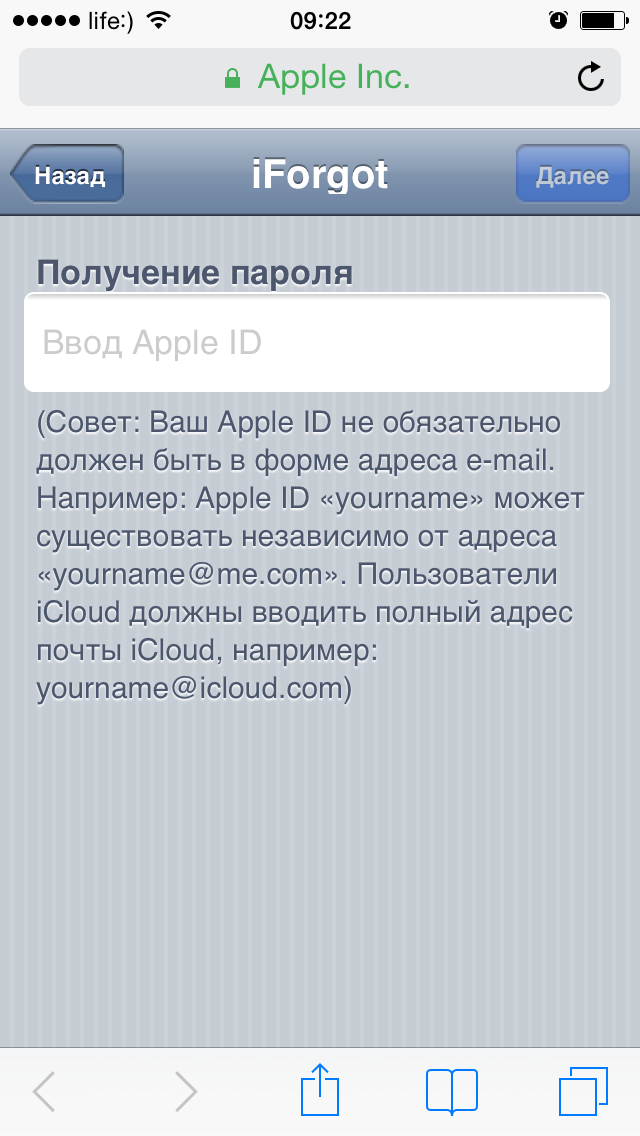
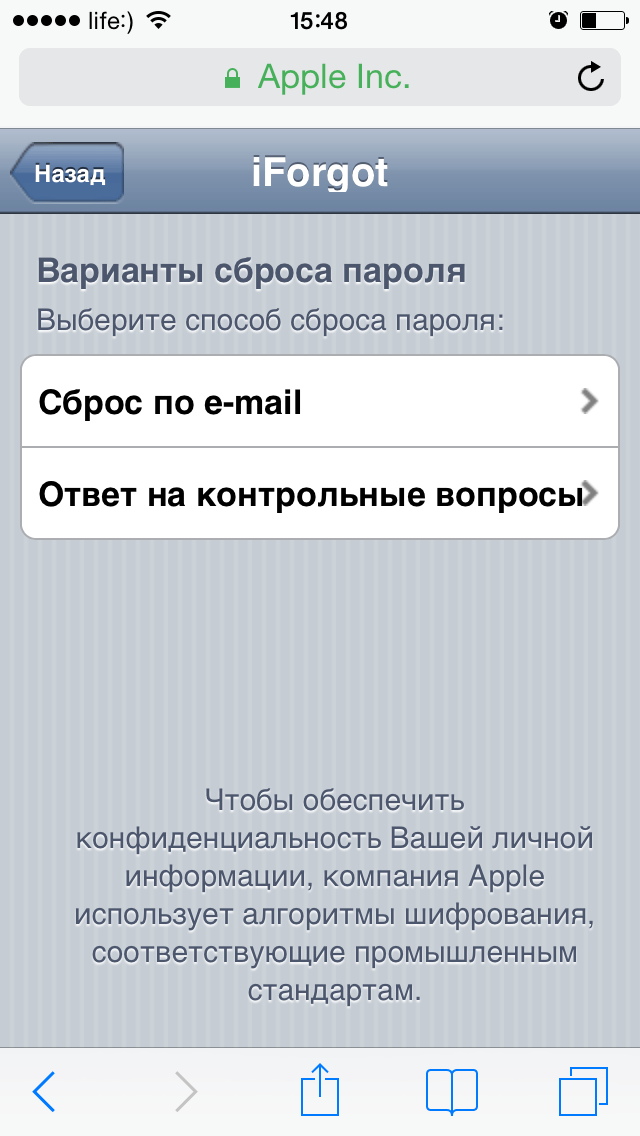

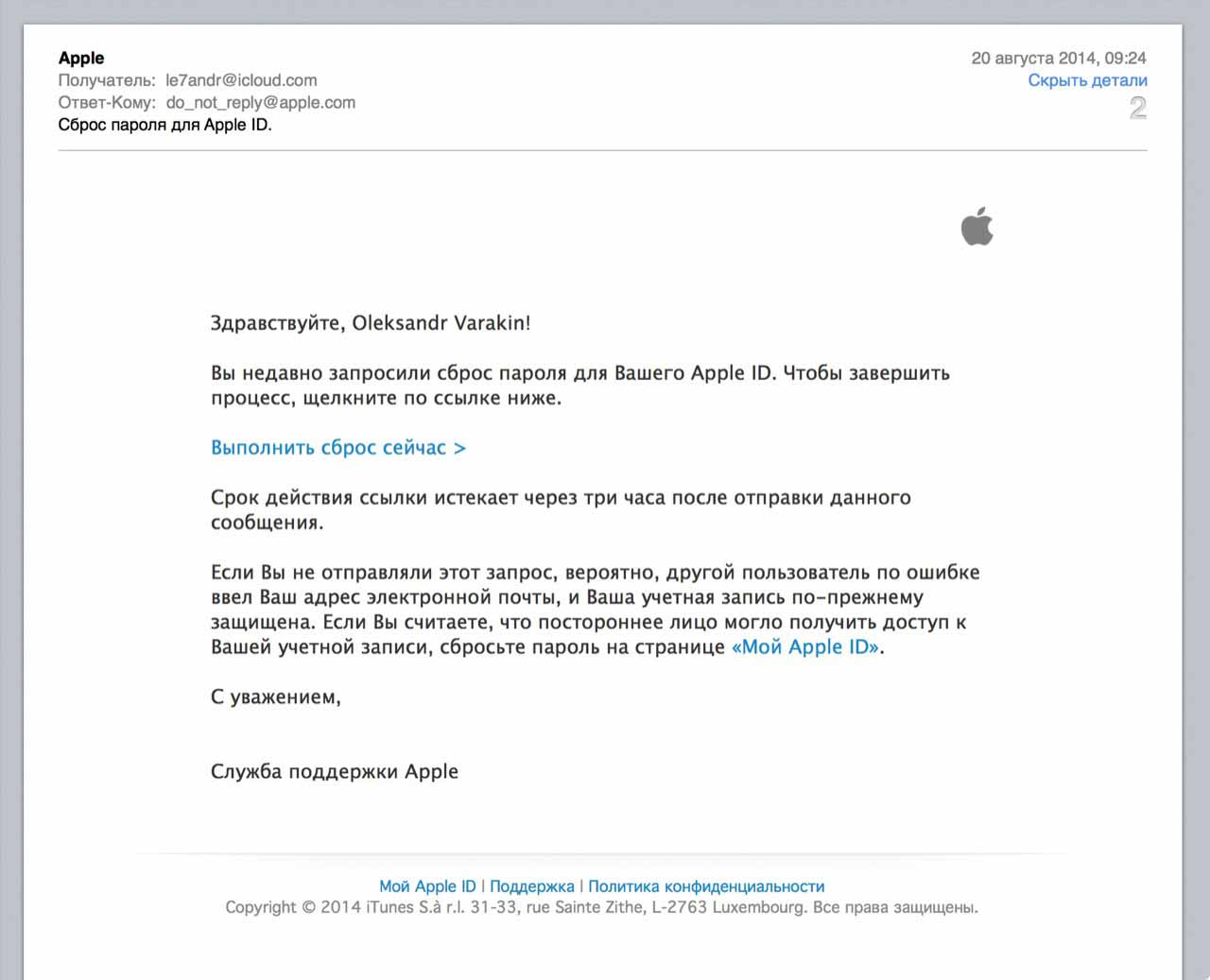
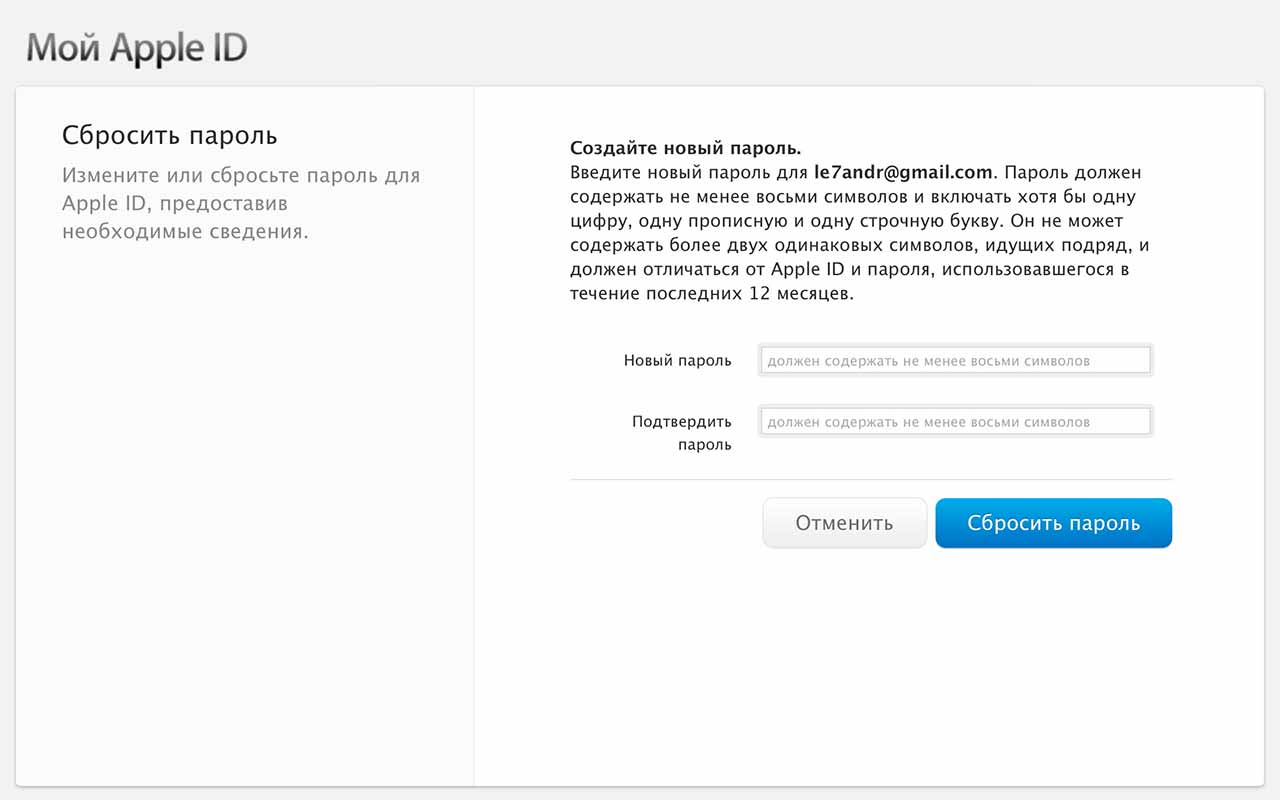



Якщо в меню “iTunes Store, App Store” ваш аккаунт підключений, є ще 2 шляхи як змінити пароль до Apple ID: з меню авторизації через iForgot і безпосередньо в налаштуваннях облікового запису по тапу на ідентифікаторі.
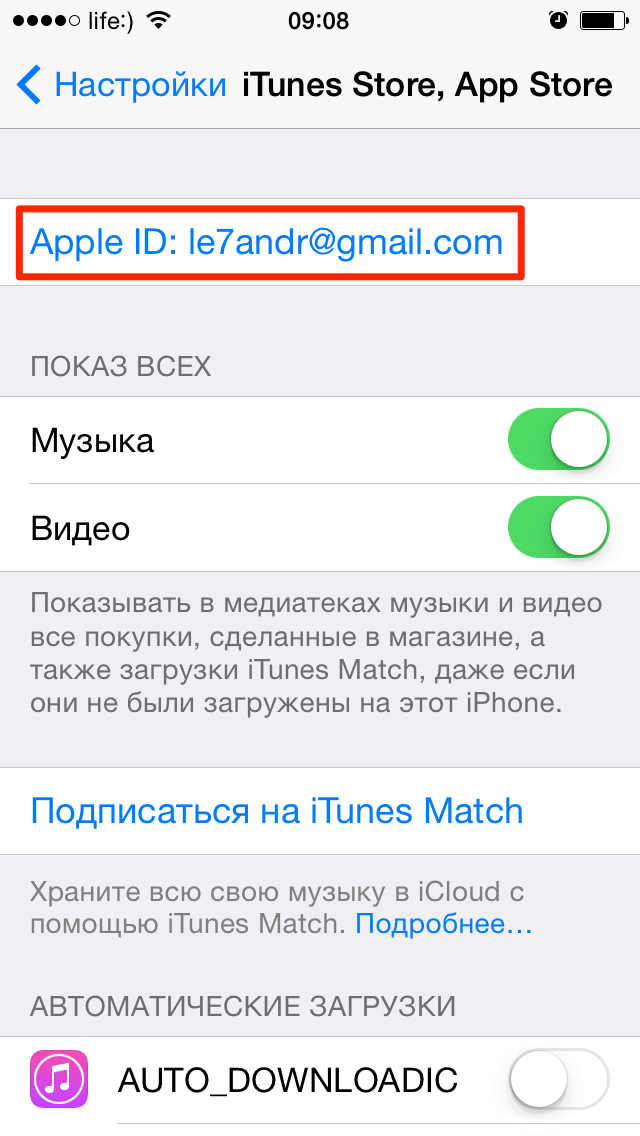
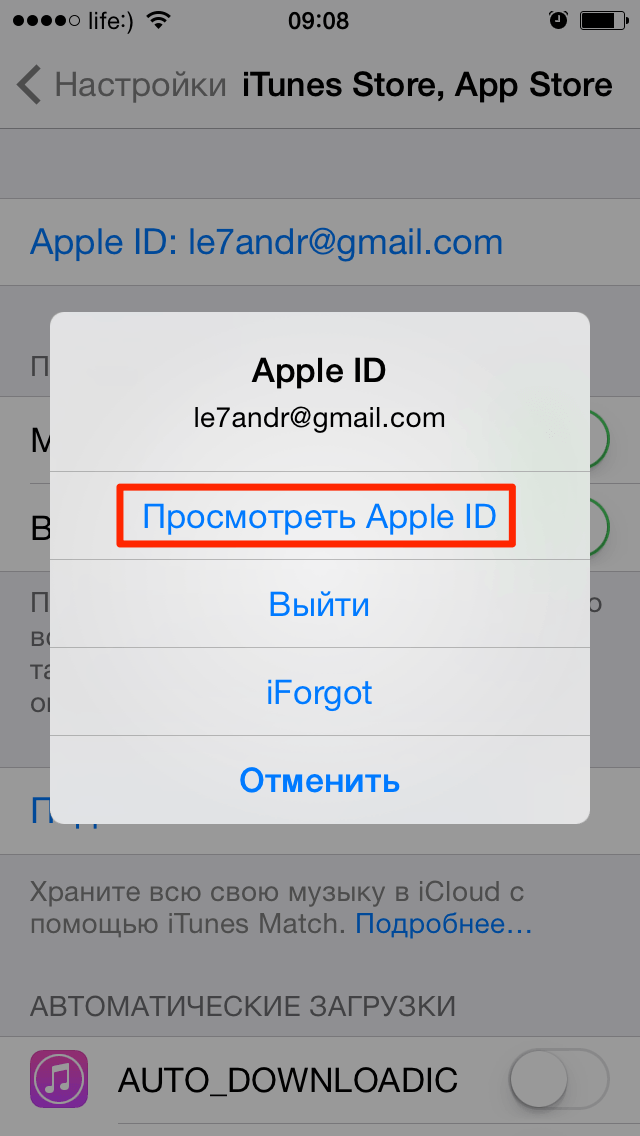


Як змінити контрольні питання в Apple ID
Якщо змінити ідентифікатор і пароль від облікового запису можна досить гнучко, то контрольні питання скинути можна тільки на сторінці управління Apple ID, підключеного до інтернету комп’ютера, планшета або смартфона.
З налаштувань iPhone, iPod Touch і iPad і iOS-додатку App Store змінити контрольні запитання не можна.
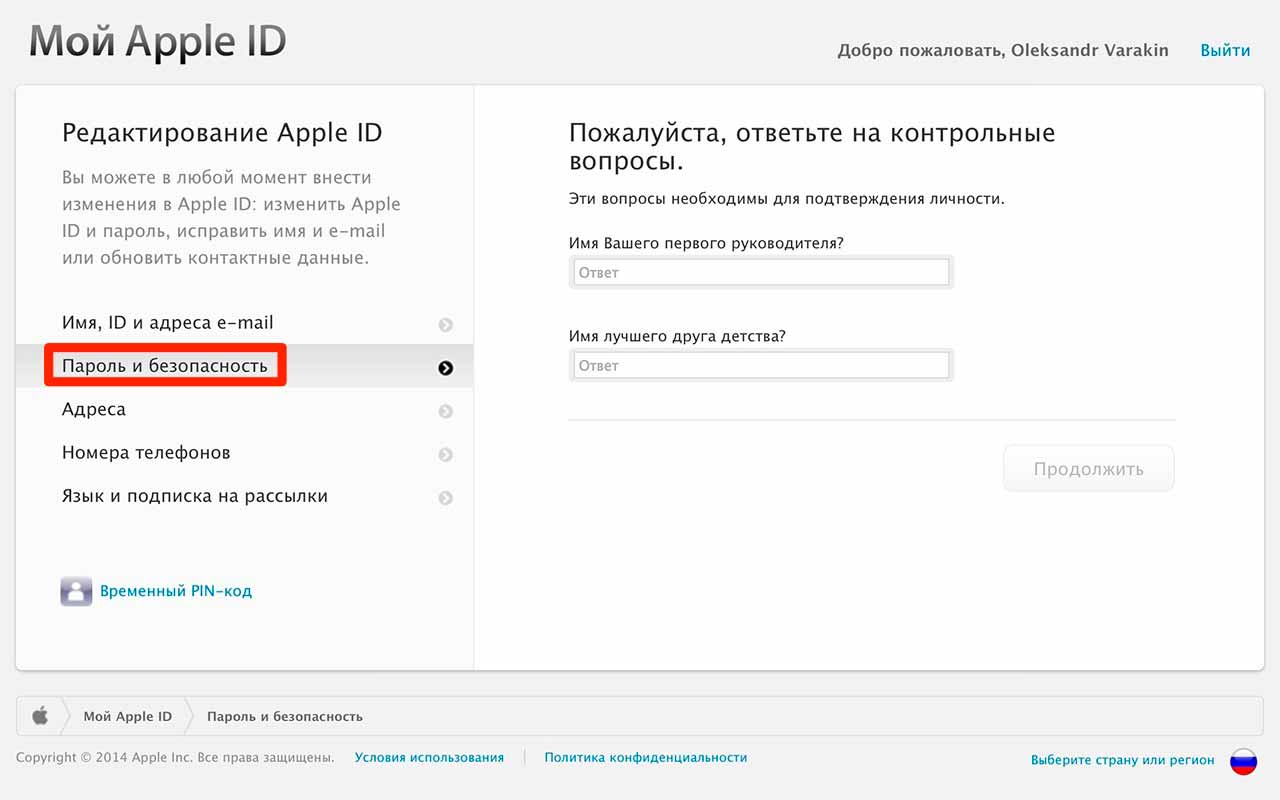
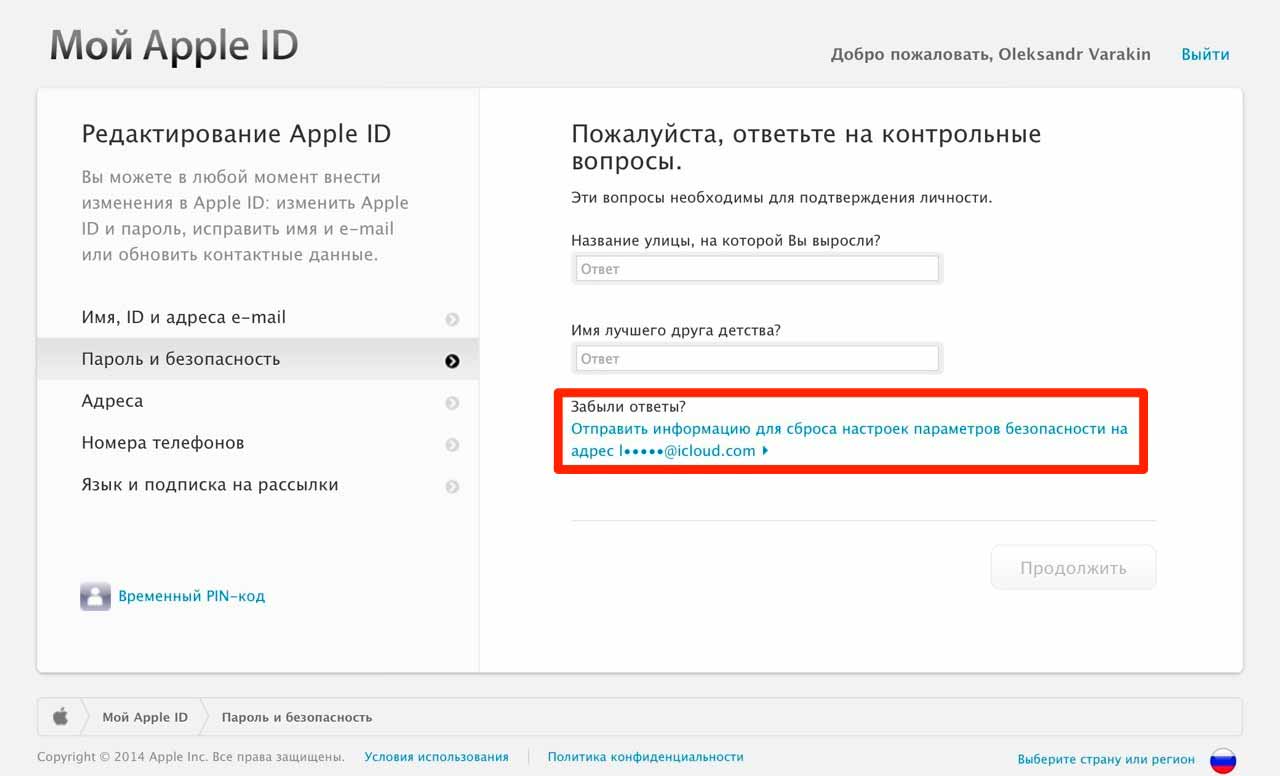

Як спростити скидання контрольних питань в Apple ID
Скинути пароль та контрольні питання до облікового запису Apple набагато простіше, якщо в налаштуваннях облікового запису в розділі “Пароль і безпека” після введення відповідей вказати резервний e-mail для Apple ID.
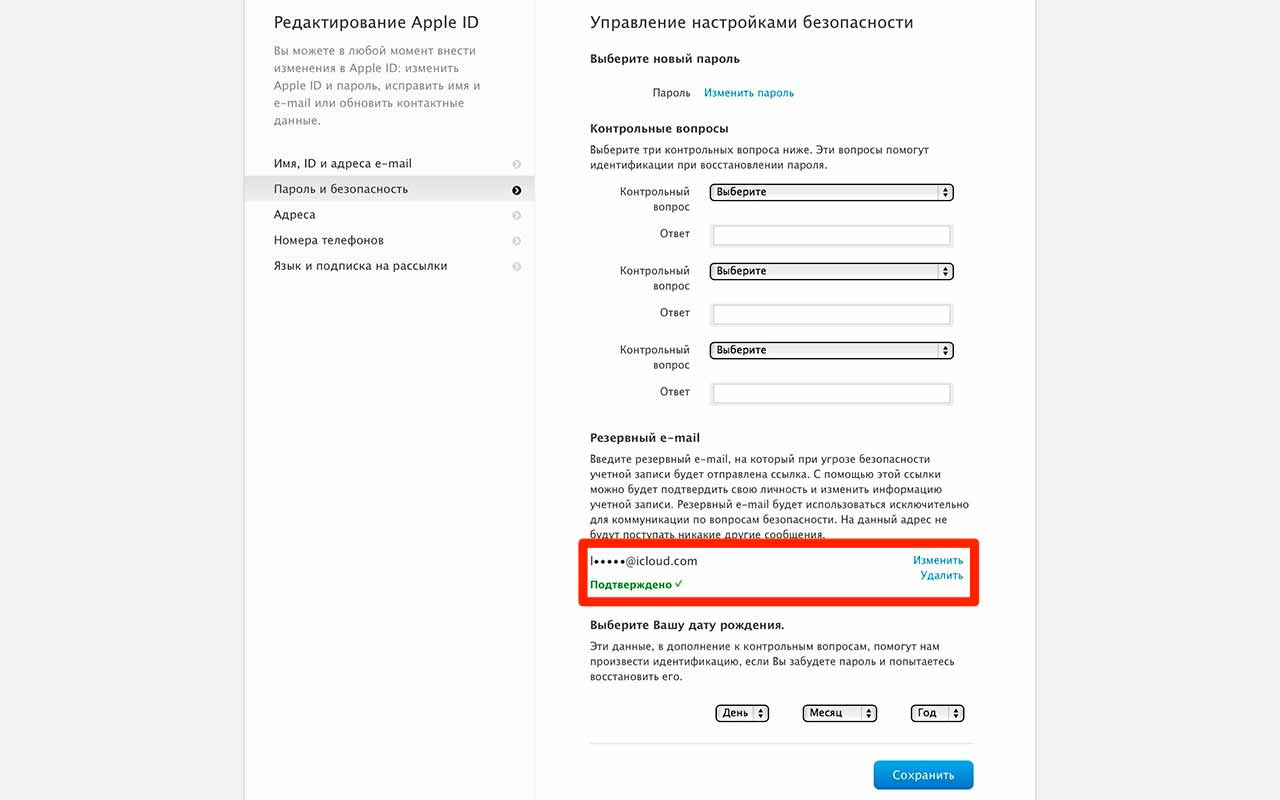
Це дозволить скидати настройки безпеки Apple ID без необхідності відповідати на контрольні запитання, достатньо перейти по посиланню з листа від Apple.
Скидання пароля і контрольних питань до Apple ID за допомогою служби підтримки Apple
Якщо ви забули відповіді на контрольні питання і в налаштуваннях безпеки Apple ID не вказували резервний адресу електронної пошти, скинути параметри безпеки можна якщо звернутися в службу підтримки Apple.
Для цього може знадобитися тимчасове PIN-код. Отримати його можна в розділі “Пароль і безпеку” на сторінці управління Apple ID (посилання “Тимчасовий PIN-код” знаходиться в лівій нижній частині сторінки).

Як змінити карту Apple ID
Як ви вже знаєте, для того, щоб купувати музику, рінгтони, телешоу та фільми в iTunes Store, і платні програми (ігри та софт) в App Store на вашому Apple ID повинна бути прив’язана банківська карта (кредитна або дебетова).
Якщо ви реєстрували Apple ID без кредитної картки (при завантаженні безкоштовного додатки з App Store), в записі на сторінці “Edit payment information” (Зміна платіжної інформації) в панелі вибору способу платежу активний пункт “None”. Всі спроби купити музичний або відео-контент, а також платні ігри, софт або будуть безуспішними.

Для того, щоб придбати контент в iTunes Store або платні додатки в App Store необхідно до єдиної облікового запису Apple “прив’язати” банківську карту (кредитну або дебетову). Для цього необхідно змінити платіжну інформацію в Apple ID.
Зробити це можна через iTunes на комп’ютері на базі Windows, Mac OS X або Linux, а також на iPhone, iPod Touch і iPad підключеного до інтернету в App Store, iTunes Store і iBooks.
Зміна платіжної інформації в Apple ID на комп’ютері Mac або Windows
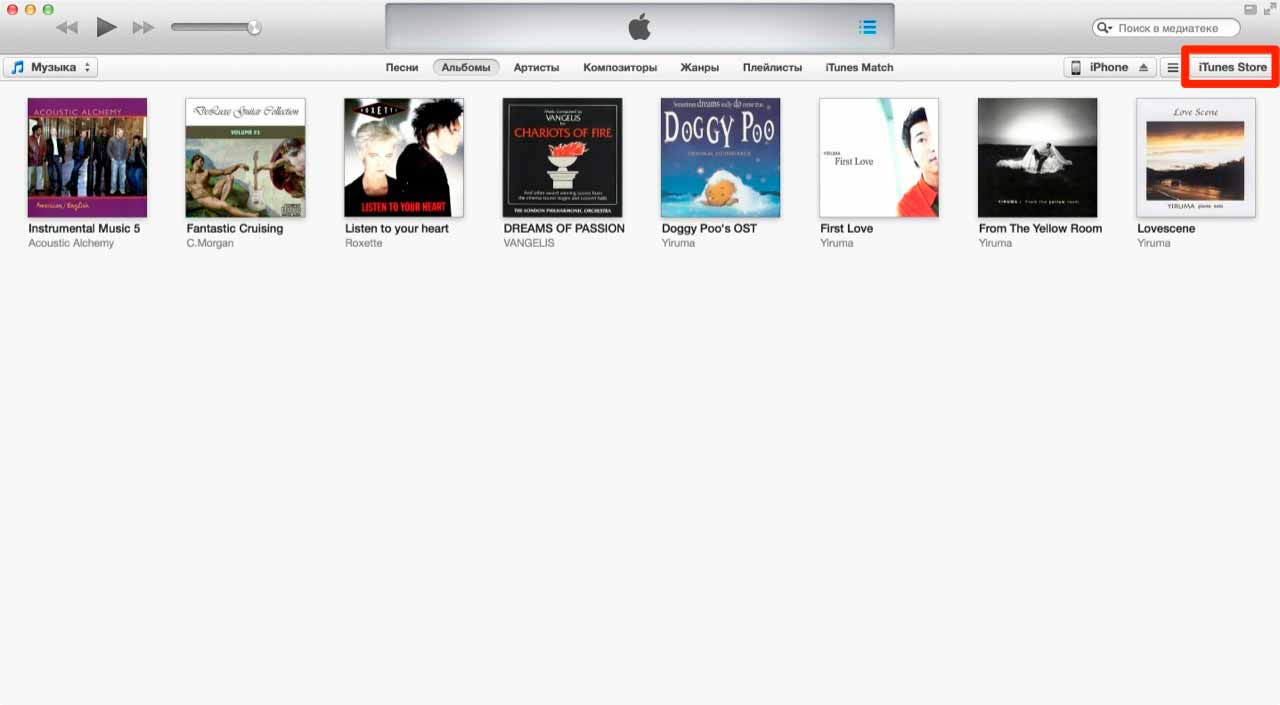

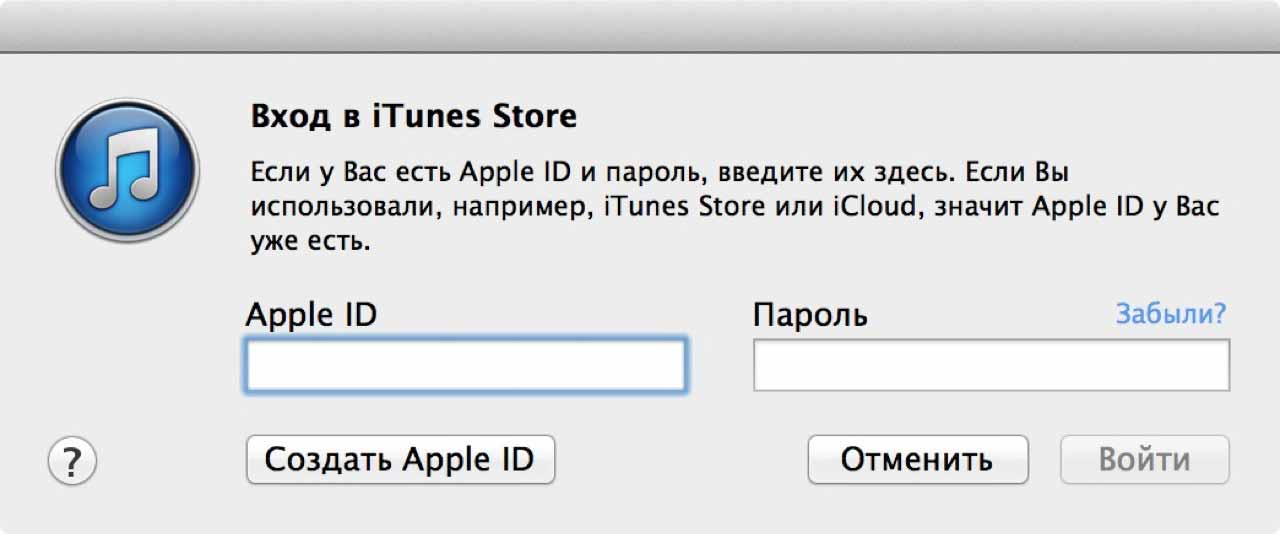
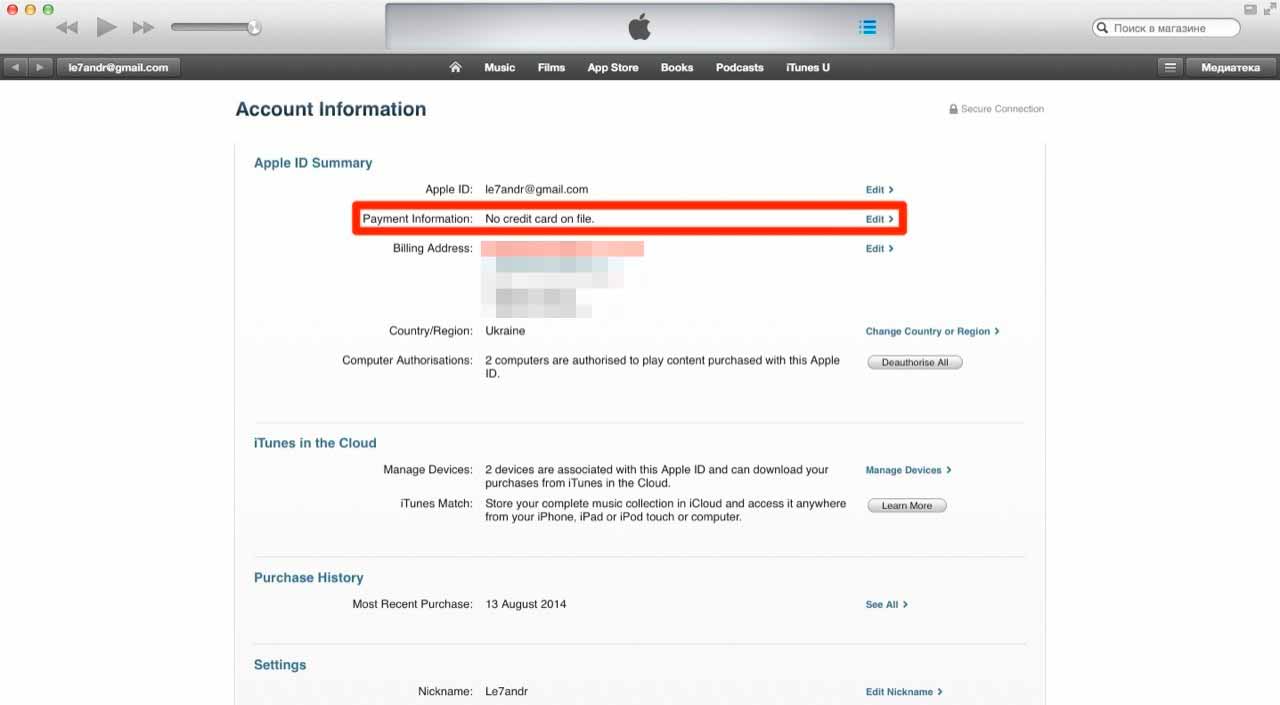
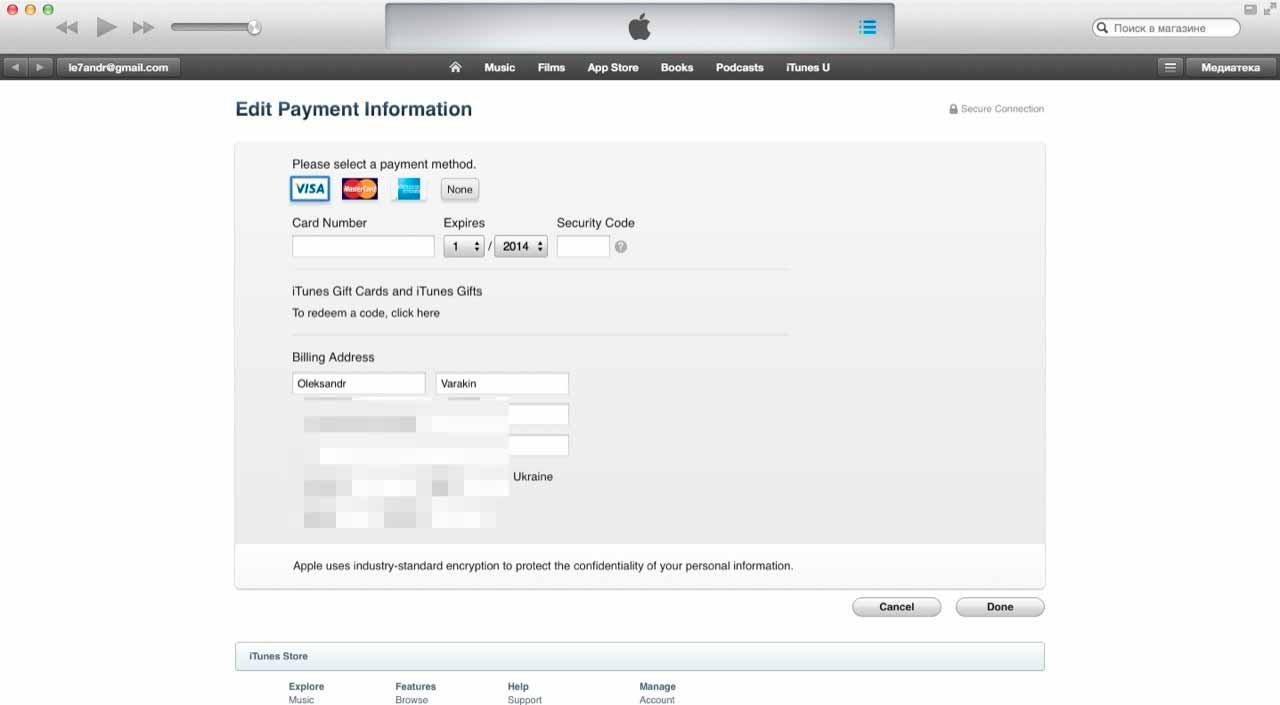
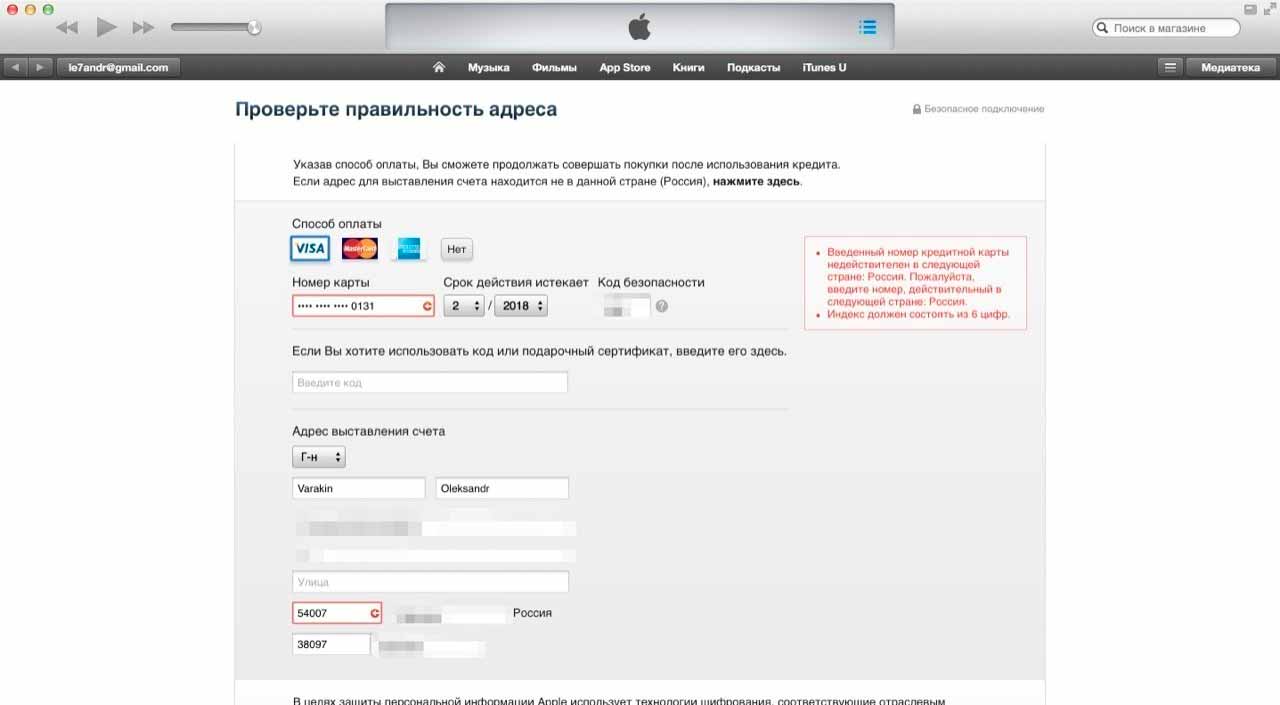
Як змінити платіжну інформацію в Apple ID на iPhone, iPod Touch і iPad

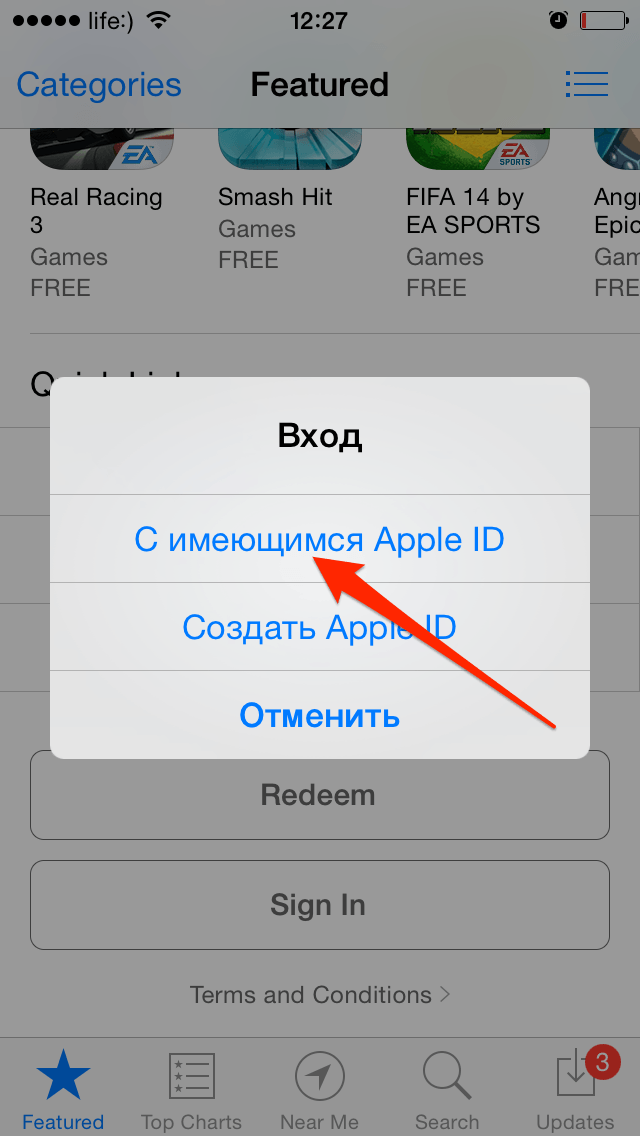
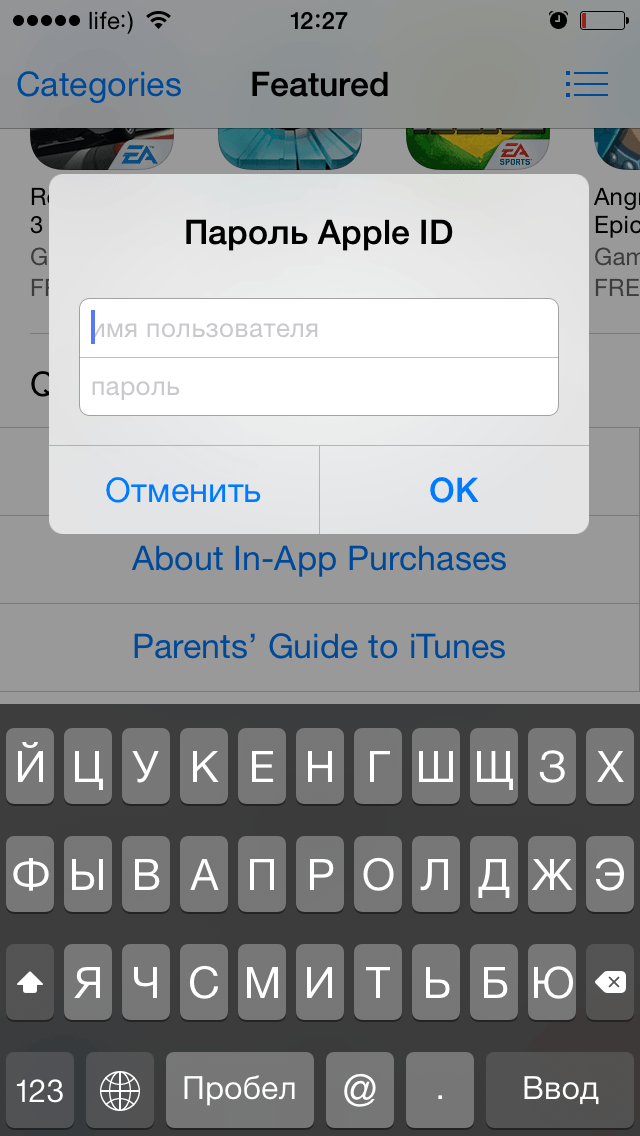

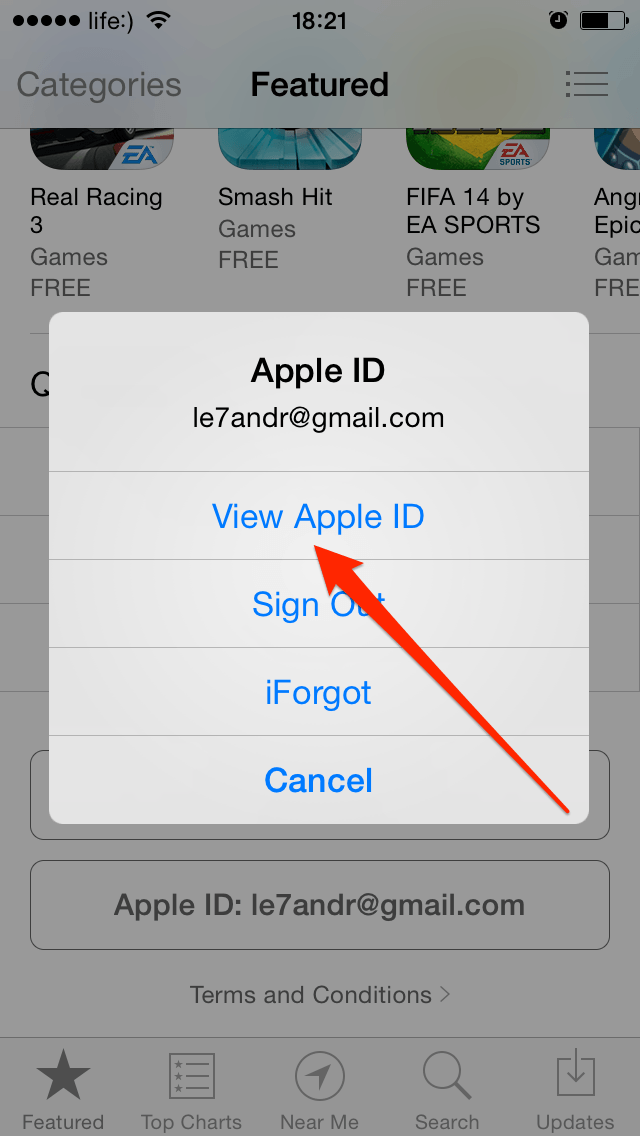


Якщо ви хочете “відв’язати” банківську карту (кредитну або дебетову) від Apple ID, вам необхідно зробити зворотну операцію. Тобто на сторінці “Account information” (Інформація про облікового запису) навпроти “Payment information” (Платіжна інформація) клацніть на “Edit” (Змінити), а потім в блоці “Please select a payment method” (будь Ласка, виберіть спосіб платежу) виберіть пункт “None” (дані про карту зникнуть), збережіть зміни.
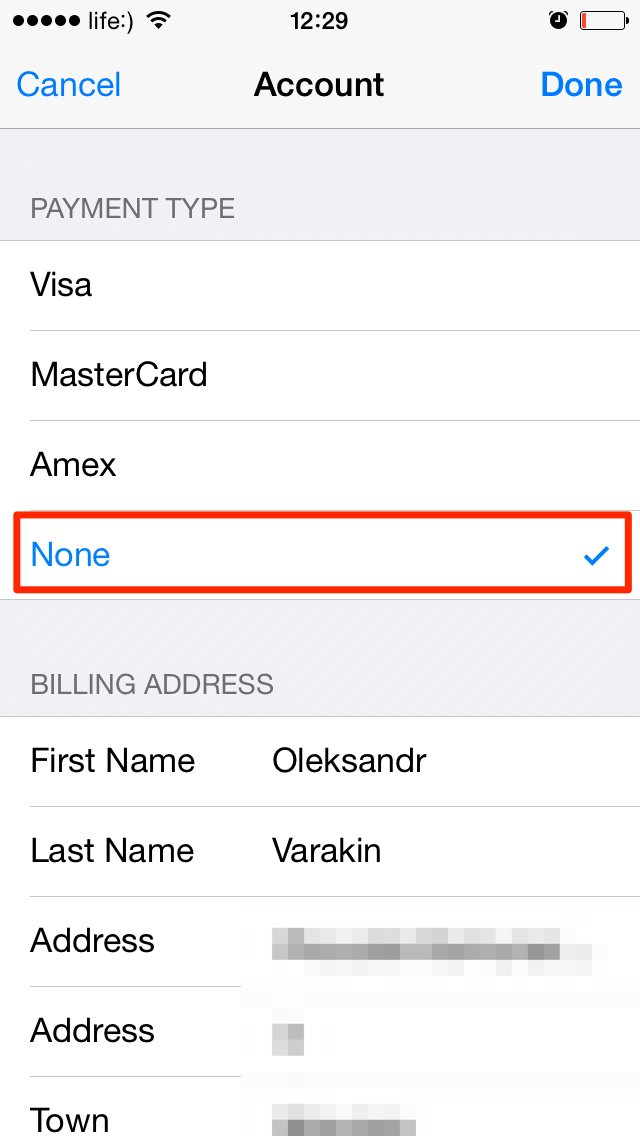
Купувати музику і фільми в iTunes Store і гри і софт в App Store ви більше не зможете, до тих пір, поки знову не “прив’язування” банківську карту. Безкоштовні додатки з App Store можна завантажувати з Apple ID без кредитної картки.
Як змінити країну в Apple ID
Напевно ви вже знаєте, що при купівлі контенту iTunes Store і App Store необхідно використовувати той магазин, який відповідає вашій країні. Іншими словами, якщо ви реєстрували облікового запису в російському App Store (країна Росія), купувати і завантажувати безоплатний контент ви зможете тільки в ньому, спроби завантажити безкоштовний додаток в американському App Store або будь-якому іншому (крім Росії) будуть безуспішними.
На жаль, деякі програми, фільми, музика, книги і журнали доступні не у всіх країнах і виникає необхідність змінити країну на Apple ID, щоб можна було завантажити або купити потрібний контент. На щастя, така можливість є, але є і ряд вимог, які обійти не можна.
Для того, щоб змінити країну в налаштуваннях облікового запису Apple необхідно:
- Крім адреси і номера телефону вказати дані по карті випущеної в країні, до якої ви підключаєте Apple ID.
Для закладки без кредитної картки достатньо вказати будь-поштову адресу (не обов’язково ваш), знайти його можна за допомогою будь-якого картографічного сервісу Google Maps або Яндекс.Карти та номера телефону вписати будь-який набір цифр у форматі потрібної країни (знайти правильний формат може допомогти будь-яка пошукова система Google наприклад).
Зміна країни на iPhone, iPod Touch і iPad
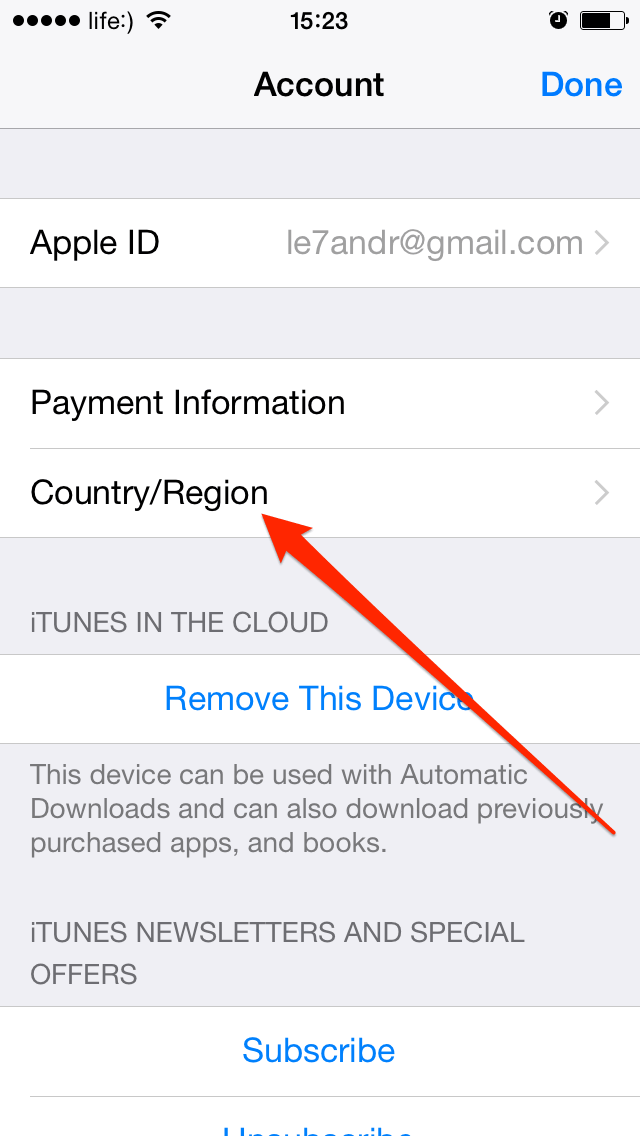
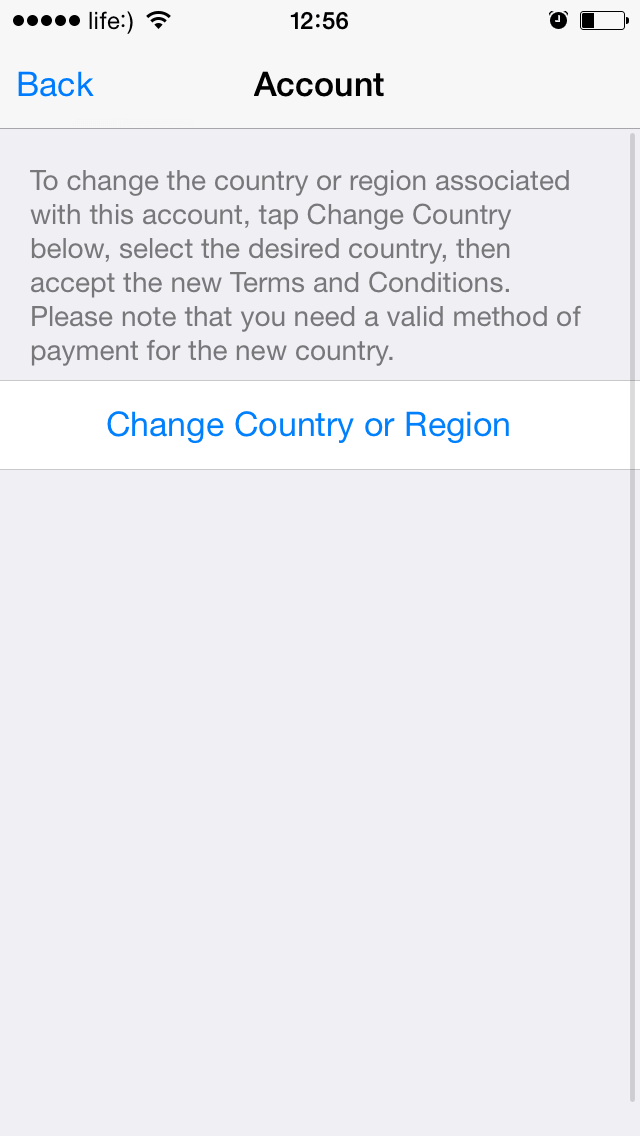
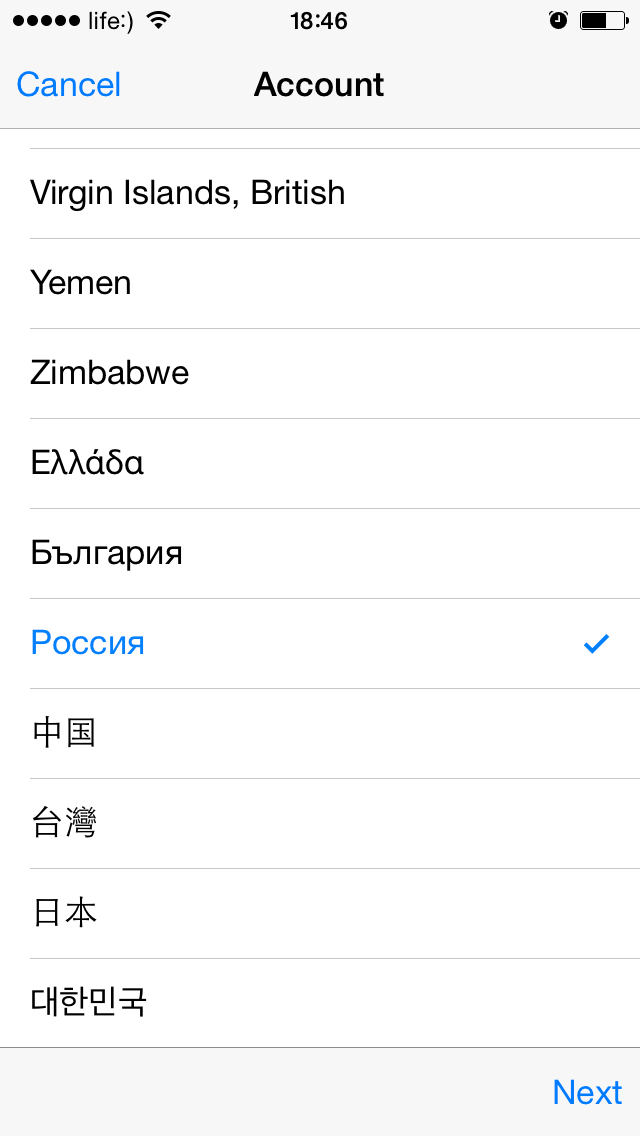

Зміна країни в Apple ID на комп’ютері Mac або Windows



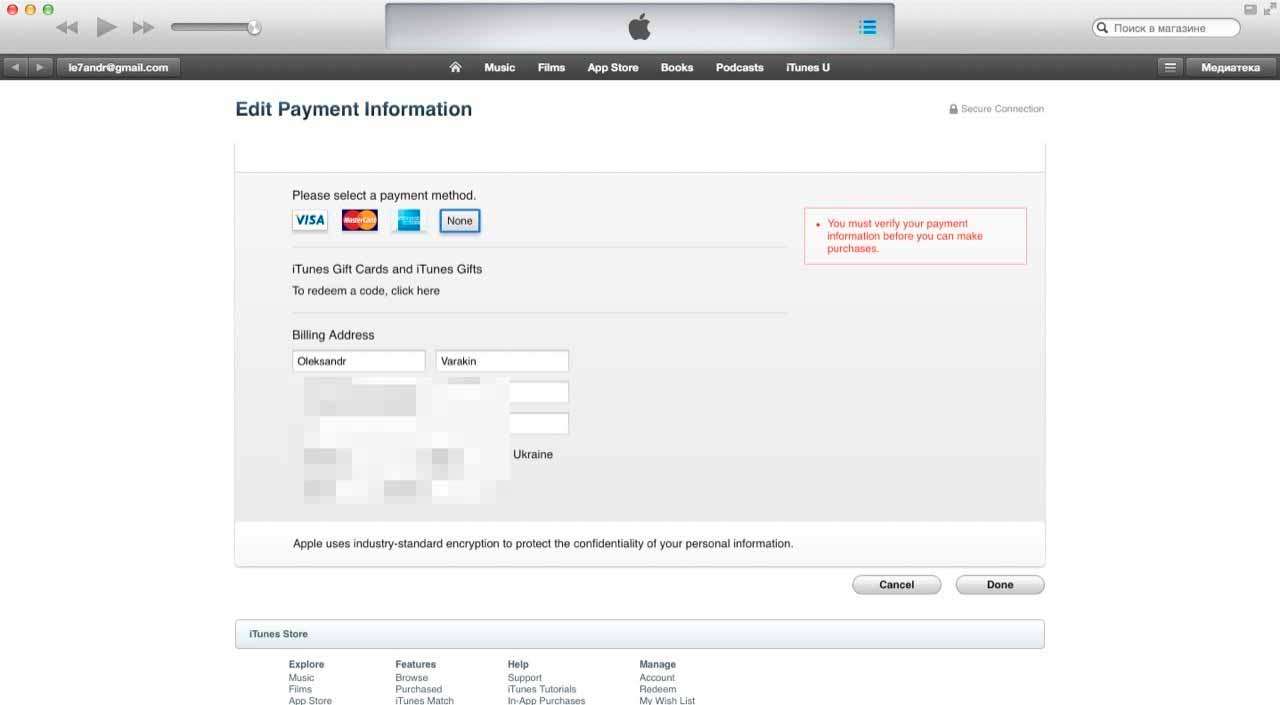
Дані (адреса виставлення рахунку та номер телефону), зазначені в Apple ID не обов’язково повинні належати вам, підтверджувати їх актуальність вам не доведеться. Це дозволяє встановлювати в iPhone, iPod Touch і iPad програми та ігри з різних App Store, американського, канадського, новозеландського.
Єдина незручність: після зміни країни свого облікового запису в розділі “Покупки” ви не знайдете програми, завантажені в магазині попередньої країни. При наявності додатків, завантажених з магазинів різних країн, для того, щоб завантажити та встановити їх заново або на іншому пристрої, знову доведеться перемикатися між країнами.
Як змінити дату народження в Apple ID
Не можу не розповісти ще про одну зміну в налаштуваннях облікового запису Apple, яке може значно спростити відновлення пароля до Apple ID.
Справа в тому, що якщо у вас немає доступу до адреси електронної пошти, на який реєструвалася обліковий запис (створювалася не вами або зламали), скинути пароль можна буде відповівши на контрольні питання, та тільки спочатку потрібно буде підтвердити свою дату народження. Якщо цього не зробити, до контрольних питань не дістатися і доведеться звертатися в службу підтримки, але й там можуть попросити вказати дату народження вказану у обліковому записі.

Створити Apple ID без зазначення дати народження ви не зможете (це обов’язково), тому поки у вас є доступ до нього, слід ввести ту дату народження, яка вказана у вашому паспорті і яку ви добре пам’ятаєте (день народження все-таки).
Змінити дату народження можна в розділі “Пароль і безпеку” на сторінці управління Apple ID на комп’ютері, планшеті або смартфоні підключеному до інтернету і тільки після відповідей на контрольні питання.
Змінити параметри безпеки: контрольні питання, резервний адресу електронної пошти, дату народження на iPhone, iPod Touch і iPad, а також через iTunes не можна.


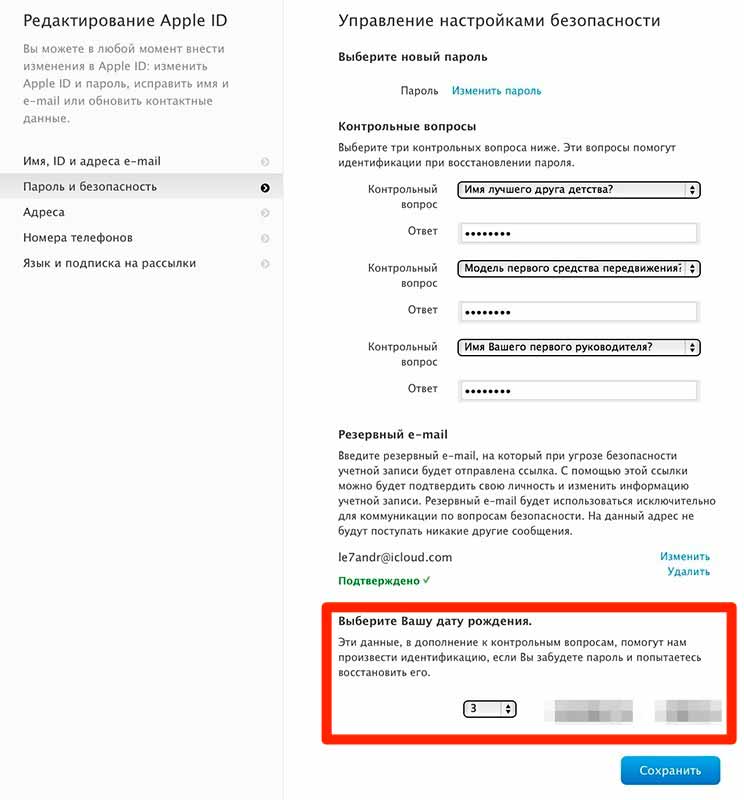
Тепер для скидання пароля за допомогою контрольних запитань ви легко зможете підтвердити свою особистість, вказавши правильну дату народження, це дозволить заощадити багато часу.
Як бачите, в облікового запису Apple ID змінити можна практично все дані: основний адресу електронної пошти, пароль, контрольні питання, резервний адресу електронної пошти, “прив’язати/відв’язати” банківську карту, змінити країну і адреса виставлення рахунка. Більшу частину даних можна змінити з комп’ютера Mac і Windows, планшета або смартфона через iTunes або на сторінці управління Apple ID, на iPhone, iPod Touch і iPad. Зробити це досить просто, необхідно вказувати реальні дані, це дозволить легко підтвердити вашу особу і право на володіння облікового запису Apple у випадку, якщо ви втратите доступ до неї.
Якщо у вас виникли питання або проблеми при внесенні змін в аккаунт, пишіть у коментарях, ми постараємося вам оперативно допомогти.